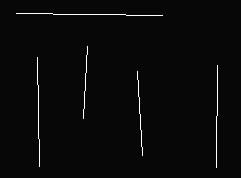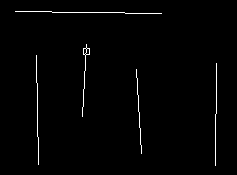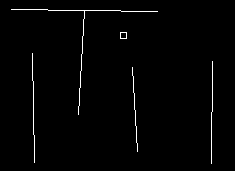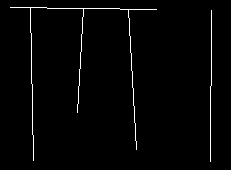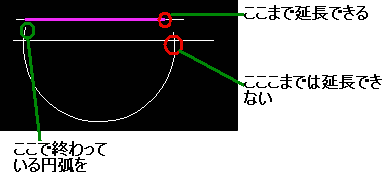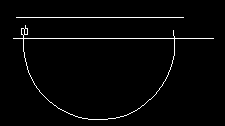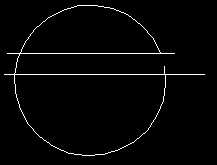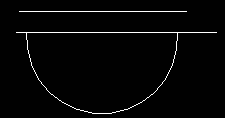| 週刊CAD講座 AutoCADの基本 |
第20回 図形の編集10 |
| 延長(extend)コマンド。トリムと似たようなもの。 先ずは適当な図形書いてください。こんなもんでいいと思います。
|
|||||
|
延長(EX) |
|||||
| 延長コマンドを呼び出します。 メニューは「修正」から「延長」。ツールバーはトリムに似たアイコンです。ショートカットは「EX」。 最初に ちなみにトリムの時は 次に 「延長するオブジェクトを選択 または [投影モード(P)/エッジ(E)/元に戻す(U)]:」
|
|||||
| 一度に複数の線分を延長 |
|||||
| これまではトリムでお話したのと同じだったと思います。次に数本いっぺんに延長してみたいと思います。 ちなみに使用するオプションは「長さ変更」の時に失敗したフェンスオプションです。今度は大丈夫です。多分。 延長コマンドを呼び出し、マウスのクリックをするか、Enterします。 「フェンスの 1 点目:」
|
|||||
| 円弧の場合 |
|||||
| 円弧も延長できまます。 ただ、円弧は円になりませんので、円になるような延長はできません。
試してみましょう。 延長コマンドを呼び出して、Enterします。
一回円弧を選択すると
二回選択すると
以上のようになりました?
|
|||||
| 2000iでの新機能 |
|||||
| AutoCAD2000i(LT2000i)ではトリムコマンドと延長コマンドが「Shift」キーを使いながら切り替えることができます。 延長コマンド(ex)、またはトリム(tr)コマンドを実行して延長したい線分を選択するように表示されます。この時コマンドラインには
上の図をトリムしてみました。 と表示されます。延長コマンドの時「Shift」キーを押しながら、線分をピックするとトリムコマンドになります。
|
|||||
| 次回は |
|||||
| 前回INVENTORで戦車を作っていたお友達のお話をしました。 日本に帰ってきてから、友達と飲みにいった時、ちょうどこのことを話しました。みんな大受けで「外人でも変な人はいるんだ」とか「CADデータを送ってもらおう」なんて話になっていました。 後日、CADデータの話をしていて、実際、戦車のCADデータほしい人ってどのくらいいるんだろう?。今はトラックやショベルカー、クレーンのほか、人や森なんかのCADデータを配信しているところもあるんですけど、戦車はちょっとみたことないなぁ~。しかも3Dで。今度ほしいCADデータのアンケートでもしてみようかしら。 次回は「部分削除」です。
|
|||||